电脑文件夹加密方法,小猪教您怎么给电脑文件夹加密
- 时间:2017年12月28日 10:00:56 来源:魔法猪系统重装大师官网 人气:3442
文件加密有什么用?文件夹加密可以有效的保护我们的隐私等,使得未授权的用户即使知道已加密的文件,也不知解密的方法,使得无法了解文件里的内容。那么如何去给电脑文件夹加密呢?有不少的用户还是不知道该怎么去设置的,下面,小编就来跟大家分享给电脑文件夹加密的方法。
我们在现在可谓是人人都有自己的电脑,而我们也习惯在自己的电脑上储存一些重要的文件或比较隐私的文件,只希望自己能看到并使用,不想被他人看到或删改,这该怎么办呢?对,有的用户就想到了给电脑文件夹加密的方法来解决,那么如何给电脑文件夹加密?不懂的用户且来看看小编的教程。
怎么给电脑文件夹加密
方法一:压缩文件设置解压密码
右键点击文件夹,然后选择添加到压缩文件。
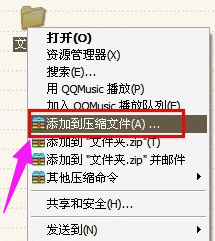
文件夹加密载图1
在选项卡里面选择:密码,设置解压后的密码,点击确定。
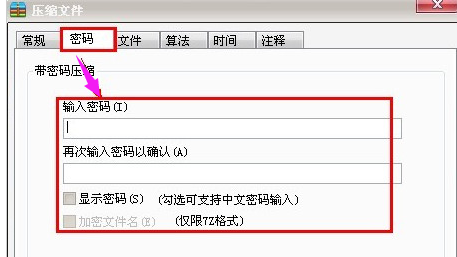
电脑加密载图2
把原先的文件夹删除,然后在加压这个文件的时候就要输入密码才能查看了。

电脑载图3
方法二:直接隐藏文件夹
把要加密的文件右键点击。然后选择:隐藏。这样就会看不到这个文件夹了。
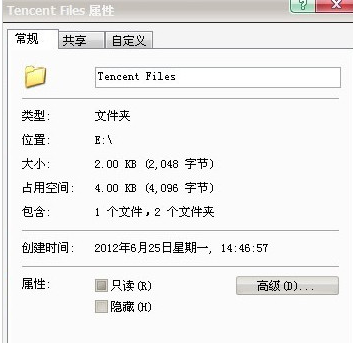
电脑载图4
如果想要重新打开这个文件。打开我的电脑,然后点击窗口上面的工具,然后选择文件夹选项。
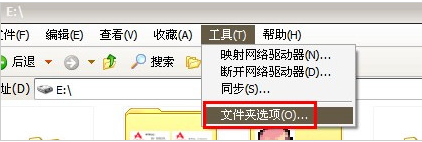
电脑加密载图5
选择:查看,把滚动条向下拉动,找到并选择“显示所有文件夹和文件”。
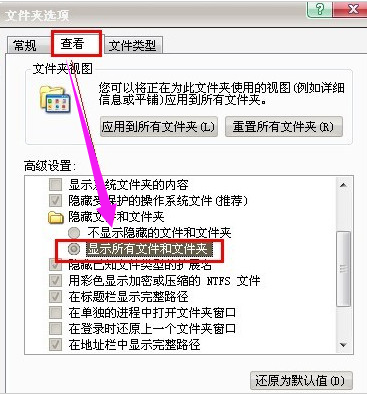
电脑载图6
在找到隐藏文件的地址就能看到被隐藏的文件。这个文件会比其他的文件颜色要浅一些的!
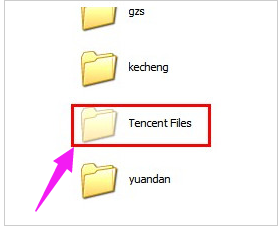
文件夹加密载图7
以上就是给电脑文件夹加密的方法,怎么样,不难吧!更多教程尽在“小白一键重装”。
电脑文件夹,电脑,电脑加密,文件夹加密








